Kuidas kasutada Google Mapsi reisiplaneerijana iPhone’is
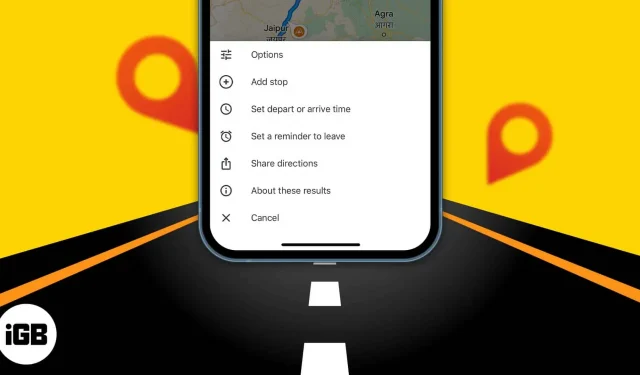
Kuidas oleks pika reisi ette planeerimine ja avastamiseks kohtade valimine? Nüüd saate Google Mapsi reisiplaneerija abil määrata tulevasi reisiaegu ja planeerida mitme vahepeatusega marsruuti. See näitab liiklusolusid sellel päeval ja tunnil, millest soovite marsruudi planeerimisega lahkuda. Niisiis, planeerige oma reis vastavalt. Õpime kasutama Google Mapsi reisiplaneerijat iPhone’is.
- Avastage Google Mapsis populaarseid vaatamisväärsusi
- Salvestage kohad, mida soovite külastada
- Lisage iPhone’i Google Mapsi ühe reisi jooksul mitu peatust
- Looge oma kaart või marsruudid ja jagage neid teistega
- Määrake oma väljumis- ja saabumisajad iPhone’i Google Mapsis
Avastage Google Mapsis populaarseid vaatamisväärsusi
Reisi planeerides otsin esmalt kohti, mida uurida. Google Mapsis saate otsida kohvikuid, restorane, kaubanduskeskusi, parke ja muud sihtkohas, näiteks “Los Angelese lähedal asuvad kohvikud”. See kuvab teile täieliku kohvikute loendi koos klientide hinnangute, hinnangulise näputäie ja lahtiolekuaegadega. jne. Valige mõni neist ja klõpsake valikul Arvustused. Nüüd saate lugeda arvustusi, vaadata fotosid ja otsustada, kas soovite sinna minna.
Salvestage kohad, mida soovite külastada
Loodan, et olete valinud kohad, mida soovite oma reisil külastada. Aga kuidas kõiki kohti meelde jätta? Salvestan need oma Google Mapsi reisiplaneerijasse. Funktsioon Kohad võimaldab lisada kohti järjehoidjatesse ja luua loendeid, nagu Lemmikud, Soovin külastada, Reisiplaanid ja Tärniga tähistatud kohad. Samuti saate meeldejääva koha kohta lisada märkuse.
Lugege edasi, et saada teada, kuidas Google Mapsis kohtade loendit luua.
Lisage iPhone’i Google Mapsi ühe reisi jooksul mitu peatust
Google Maps on üks parimaid mitme peatusega marsruudi planeerijaid. Linnadevahelise reisikaardi koostamine on lihtne, aga mis siis, kui tahad sinna vahele jääda? Sarnaselt Apple Mapsi mitme peatusega marsruudiga saate Google Mapsis lisada ühele reisile mitu peatust. Seega võimaldab see kontrollida iga peatuse vahemaad ja sõiduaega.
- Avage Google Maps, leidke sihtkoht ja klõpsake nuppu Juhised. See näitab teile aega ja vahemaad.
- Puudutage kolme punkti ikooni.
- Valige kontekstimenüüst Lisa peatus.
- See lisab otsitava sihtkoha alla peatuse tähisega B, kuhu sisestate oma teise asukoha. Saate lisada kuni üheksa kohta, vajutada ja hoida all suvalist peatust ja lohistada seda, et muuta peatuste järjekorda.
- Kui olete kõik teekonnapunktid lisanud, klõpsake nuppu Valmis. Google Maps kuvab teie esimese peatuse navigeerimisjuhised.
Google pakub huvitavat funktsiooni “Minu kaardid”, mis võimaldab teil luua oma kaarte ja jagada neid teistega. Saate lisada mitu peatust, valida eelistatud marsruudid ja need salvestada.
- Käivitage oma iPhone’is Safari ja külastage teenust Google My Maps .
- See näitab teie loodud kaarte. Uue loomiseks puudutage punast plussmärki.
- Nüüd leidke oma sihtkoht ja klõpsake “Lisa kaardile”. See säästab koha. Lisaks saate lisada nii palju kohti, kui soovite.
- Nimetage kaart ümber külgribal, klõpsates pealkirjata kiht. Kihtide lisamise abil saate samale kaardile lisada ka mitu asukohaloendit. Lihtsalt andke kihtidele erinevad nimed.
- Kui soovite kuvada kaardil navigeerimist, puudutage kõverat nooleikooni. See lisab uue kihi alguse ja lõpu asukohaga.
- Kui olete lõpetanud, valige Jaga või Eelvaade. Kaardi jagamisel küsitakse kaardi nime ja kirjeldust. Seejärel saate lingi kopeerida ja määrata, kes kaarti näevad.
Määrake oma väljumis- ja saabumisajad iPhone’i Google Mapsis
Alati kui kuhugi lähen, kontrollin esmalt vahemaad, määran väljumisaja ja kontrollin Google Mapsist saabumisaega. Seejärel ennustab rakendus, kui palju liiklust sellel marsruudil on. Nii saan õigel ajal lahkuda ja õigel ajal sihtkohta jõuda.
- Käivitage oma iPhone’is Google Maps.
- Klõpsake nuppu Otsi siit → sisestage sihtkoht ja klõpsake nuppu Marsruudid.
- Klõpsake paremas ülanurgas kolme punktiga nuppu.
- Klõpsake nuppu Määra väljumis- või saabumisaeg.
- Nüüd kerige kuupäev ja kellaaeg alla ning klõpsake väljumisaja muutmiseks nuppu “valmis”. Google Mapsi saabumisaja sisestamiseks võite valida ka „Saabu enne”.
Valik Väljumine näitab teile, millal jõuate sihtkohta, samas kui valik Saabumine ütleb teile, millal peaksite lahkuma. Kui Google Mapsi väljumisaega pole, peate rakendust värskendama.
Tänaseks on kõik, sõbrad!
Lisaks tulevastele reisiaja seadetele võimaldab Google Maps määrata väljumise meeldetuletuse. Seetõttu ei jää te kunagi hiljaks! Kas teile meeldis nõuanne? Lugege rohkem nõuandeid ja nippe Google Mapsi kasutamiseks.



Lisa kommentaar